Berikut adalah fitur baru di Android Studio Flamingo.
Rilis patch
Berikut adalah daftar rilis patch di Android Studio Flamingo.
Android Studio Flamingo | 2022.2.1 Patch 2 (Mei 2023)
Update minor ini menyertakan perbaikan bug ini.
Android Studio Flamingo | 2022.2.1 Patch 1 (Mei 2023)
Update minor ini mencakup perbaikan bug plugin Android Gradle ini.
Ikon aplikasi bertema dan warna dinamis
Dengan diperkenalkannya warna dinamis di Materi 3 dan ikon aplikasi bertema di Android 13, kini Anda dapat membuat tata letak atau peluncur ikon yang diberi warna untuk mewarisi warna wallpaper yang dipilih pengguna. Anda dapat menggunakan fitur ini mulai dari Android Studio Flamingo Beta 1.
Dukungan pratinjau ikon aplikasi bertema
Untuk file launcher.xml, kini Anda dapat menggunakan pemilih Mode UI Sistem baru di
toolbar untuk beralih wallpaper dan melihat bagaimana
ikon aplikasi bertema Anda bereaksi terhadap wallpaper yang dipilih pengguna.


Pratinjau warna dinamis
Untuk Pratinjau Compose: Kami telah menambahkan atribut baru, wallpaper, ke
anotasi Pratinjau Composable. Jika
mengaktifkan
warna dinamis
di aplikasi, Anda dapat menggunakan atribut baru ini untuk beralih wallpaper dan melihat bagaimana
UI Anda bereaksi terhadap berbagai pilihan pengguna wallpaper. Untuk menggunakan fitur ini, Anda
harus menggunakan Compose 1.4.0-alpha03 atau yang lebih tinggi.

Untuk XML Android: Jika Anda telah mengaktifkanwarna dinamis di aplikasi, sekarang Anda dapat menggunakan pemilih Mode UI Sistem pada toolbar untuk beralih wallpaper dan melihat bagaimana tata letak Anda bereaksi terhadap berbagai wallpaper yang dipilih pengguna. Perhatikan bahwa Anda harus memilih untuk mengubah tema menjadi tema warna dinamis Material terlebih dahulu, lalu mengubah wallpaper.

Perubahan pada Edit Live
Edit Live sekarang memiliki dua mode: manual dan otomatis. Dalam mode manual, perubahan
kode Anda akan diterapkan setiap kali Anda menyimpan secara manual menggunakan Ctrl + S (Command+
S untuk macOS). Dalam mode otomatis, saat Anda mengupdate fungsi
composable, perubahan akan diterapkan di perangkat atau emulator saat Anda membuat
perubahan tersebut. Untuk
memilih mode yang diinginkan untuk menjalankan Edit Live, buka File > Settings dari
panel menu (atau Android Studio > Preferences di macOS), klik
Editor > Live Edit, dan centang Push Edits Manually atau
Push Edits Automatically.
Pelacakan Compose
Utilitas Pelacakan sistem adalah alat Android yang menyimpan aktivitas perangkat ke file pelacakan, yang memberikan gambaran keseluruhan tentang proses sistem aplikasi selama jangka waktu tertentu. Mulai Android Studio Flamingo, Anda dapat melihat fungsi Compose di profiler Pelacakan Sistem menggunakan Pelacakan Compose. Pelacakan Compose memberi Anda gangguan rendah dari Pelacakan sistem dengan tingkat detail pelacakan metode dalam komposisi, membantu Anda memahami fungsi Compose mana yang benar-benar direkomposisi.

Untuk memulai pelacakan rekomposisi, Anda harus mengupdate setidaknya ke versi berikut:
- Android Studio Flamingo Canary 5
- Compose UI: 1.3.0-beta01
- Compose Compiler: 1.3.0
- Perangkat atau emulator tempat Anda menjalankan pelacakan setidaknya harus API level 30.
Selain itu, Anda perlu menambahkan dependensi berikut pada Pelacakan Runtime Compose:
implementation("androidx.compose.runtime:runtime-tracing:1.0.0-alpha01")
Untuk melihat pelacakan rekomposisi, buka Android Studio Profiler dan pilih CPU profiler. Pilih aplikasi Anda ke UI yang ingin dilacak, lalu pilih System Trace dan Record Saat merekam, gunakan aplikasi Anda untuk menyebabkan rekomposisi. Setelah berhenti merekam dan rekaman aktivitas diproses, Anda dapat melihat fungsi Compose di rekaman aktivitas rekomposisi secara langsung di linimasa Threads. Anda juga dapat melihat fungsi Compose di Flame Chart, Top Down, Bottom Up, dan Events dari panel Analisis.
Ini adalah fitur eksperimental dalam pengembangan aktif, dan kami mengharapkan Anda memberikan masukan. Untuk detail selengkapnya, lihat Pelacakan Compose.
Update pada template project
Android Studio Flamingo Canary 6 menyertakan template baru untuk membuat project atau modul. Secara default, template menggunakan Compose Materi 3 kecuali jika ditetapkan sebagai template View. Sebaiknya gunakan template Compose Materi 3 (misalnya, Empty Activity) sebagai praktik terbaik untuk membuat aplikasi Android. Untuk mempelajari lebih lanjut, lihat referensi Compose Materi 3.
Untuk melihat template, buka wizard New Project atau Create New Module dengan memilih File > New > Project Baru atau Modul Baru dari menu utama.

Pencerminan perangkat
Minimalkan jumlah gangguan saat mengembangkan dengan melakukan streaming layar perangkat langsung ke Android Studio. Pencerminan perangkat memberi Anda kemampuan untuk berinteraksi dengan perangkat fisik menggunakan jendela Running Devices di Studio. Untuk mengaktifkan fitur ini, buka File > Settings > Tools > Device Mirroring dan centang kotak di samping Enable mirroring of physical Android devices. Setelah diaktifkan, hubungkan perangkat dan deploy aplikasi Anda atau buka jendela Running Devices untuk mulai men-streaming tampilan perangkat dan berinteraksi dengannya dari IDE.
Untuk memulai, pastikan Anda telah terhubung ke perangkat. Semua perangkat yang terhubung dengan Anda akan tercermin dalam tab di jendela Running Devices yang dapat Anda buka dengan membuka View > Tool Windows > Running Devices. Saat Anda men-deploy aplikasi atau menguji perangkat terhubung, jendela Running Devices akan muncul secara otomatis dan menampilkan perangkat yang dicerminkan.

Pemberitahuan privasi
Jika pencerminan perangkat diaktifkan, Android Studio akan otomatis memulai pencerminan
perangkat untuk perangkat yang dihubungkan dan disambungkan. Pencerminan ini dapat mengakibatkan terjadinya pengungkapan
informasi pada perangkat yang terhubung dengan perintah adb tcpip karena informasi
dan perintah pencerminan diteruskan melalui saluran yang tidak dienkripsi. Selain
itu, Android Studio menggunakan saluran yang tidak dienkripsi untuk berkomunikasi dengan
server adb sehingga informasi pencerminan dapat dicegat oleh pengguna lain di mesin
host Anda.
Intersepsi traffic Network Inspector
Mulai dari Android Studio Flamingo Canary 1, Network Inspector menampilkan semua data traffic untuk linimasa lengkap secara default. Anda dapat memilih rentang dalam linimasa untuk melihat traffic dalam rentang tersebut saja.
Anda juga dapat membuat dan mengelola aturan yang membantu menguji perilaku aplikasi Anda saat menghadapi berbagai respons seperti kode status, serta header dan tubuh respons. Aturan ini menentukan respons yang akan diintersepsi dan cara memodifikasi respons tersebut sebelum mencapai aplikasi. Anda dapat memilih aturan yang akan diaktifkan atau dinonaktifkan dengan mencentang kotak Active di samping setiap aturan. Aturan disimpan secara otomatis setiap kali Anda mengubahnya.

Untuk memulai, buka tab Rules di Network Inspector dan klik + untuk membuat aturan baru. Di panel Rule Details, beri nama aturan baru dan sertakan informasi tentang asal respons yang ingin Anda intersepsi di subbagian Origin. URL dalam tabel Aturan harus diperbarui berdasarkan perubahan yang Anda buat pada asal respons. Semua kolom di subbagian ini bersifat opsional.

Dari subbagian Response, Anda dapat mengubah respons sebelum dikirim ke aplikasi. Misalnya, Anda dapat menetapkan aturan untuk dijalankan pada respons dengan kode status tertentu serta mengubah kode status tersebut.

Mengubah header
Di subbagian Aturan header, Anda dapat membuat beberapa sub-aturan yang menambahkan
atau mengubah header dalam respons. Saat Anda membuat beberapa aturan header, gunakan panah atas dan bawah  di bagian atas tabel Rules untuk mengubah urutan aturan header. Urutan tersebut memengaruhi header respons yang diubah karena aturan header diterapkan sesuai urutan yang tercantum.
di bagian atas tabel Rules untuk mengubah urutan aturan header. Urutan tersebut memengaruhi header respons yang diubah karena aturan header diterapkan sesuai urutan yang tercantum.
Untuk memulai, klik + di bagian Aturan header.
Untuk menambahkan header, masukkan nama dan nilai header di bagian Add new header.

Untuk mengubah header, buka tab Edit existing header dan tentukan nama atau nilai header yang ingin Anda temukan. Masukkan nama atau nilai header yang ingin diganti.

Mengubah isi respons
Anda juga dapat membuat sub-aturan untuk mengubah isi respons. Anda dapat memilih bagian Find and Replace bagian isi, yang mana instance pertama dalam isi diganti; atau Anda dapat memilih untuk mengganti seluruh konten isi dengan memilih Replace entire body.
Serupa dengan Aturan header, Anda dapat membuat beberapa aturan isi yang diterapkan sesuai urutan yang tercantum dalam tabel.
Menghubungkan otomatis ke proses latar depan di Layout Inspector
Layout Inspector kini otomatis menghubungkan ke aplikasi di perangkat virtual atau fisik. Secara khusus, Layout Inspector otomatis terhubung ke proses yang dapat di-debug dan berjalan di latar depan perangkat yang terhubung. Jika Anda memiliki masukan tentang fitur ini, harap laporkan bug.
Update pada Insight Kualitas Aplikasi
Android Studio Flamingo Canary 5 dan yang lebih tinggi memperkenalkan beberapa fitur Analisis Kualitas Aplikasi baru yang membantu Anda fokus pada masalah prioritas tinggi dan berkolaborasi dengan tim pengembangan.

Filter baru dan penelusuran filter
Untuk membantu mengidentifikasi masalah yang paling penting, Anda kini dapat memfilter menurut atribut berikut. Setiap filter diurutkan menurut jumlah peristiwa, sehingga Anda dapat melihat tempat sebagian besar peristiwa terjadi.
- Versi platform Android
- Merek dan model perangkat
Sinyal Crashlytics: Ikon sinyal juga muncul di samping masalah terkait di panel Masalah sehingga Anda dapat melihat jumlah dan sinyal secara berdampingan. Masalah dianggap terundur jika ditutup sebelumnya dan telah terjadi kembali dalam versi baru aplikasi.
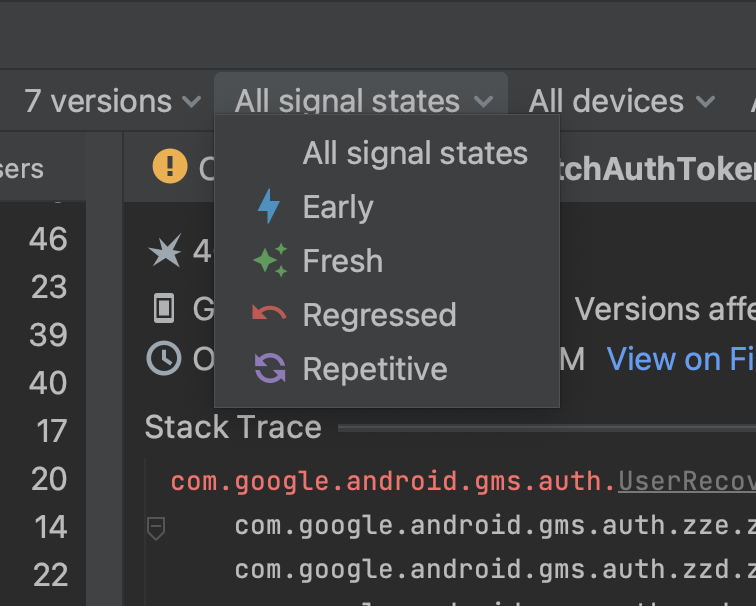
Versi aplikasi: Filter ini kini menyertakan filter Play track level lebih tinggi yang dapat digunakan untuk memilih versi secara otomatis dalam jalur pengujian produksi, terbuka, tertutup dan/atau internal.
Selain itu, filter dengan banyak opsi sekarang dapat ditelusuri sehingga Anda dapat menyesuaikan tampilan dengan lebih cepat, tanpa men-scroll semua opsi menu.
Menganotasi dan menutup masalah langsung dari Android Studio
Untuk memudahkan kolaborasi dengan rekan satu tim, Anda kini dapat melakukan hal berikut langsung di jendela alat Analisis Kualitas Aplikasi:
Menutup masalah. Untuk menutup masalah, klik tombol Close di panel stack trace utama. Masalah yang baru ditutup akan muncul di panel Issues dengan coretan. Anda dapat membuka kembali masalah yang baru saja ditutup dengan mengklik tombol lagi. Namun, setelah Anda memuat ulang jendela alat App Quality Insights, masalah yang ditutup tidak akan terlihat lagi.
Baca dan lampirkan catatan pada masalah agar dapat dilihat di Firebase Console dan rekan tim Anda. Untuk menulis catatan tentang masalah, pilih masalah tersebut, lalu buka panel Catatan. Anda harus memiliki izin tulis ke project Crashlytics agar dapat menulis catatan. Masalah dengan catatan muncul dengan ikon "catatan"
 di panel Issues.
di panel Issues.
Jika Anda baru menggunakan App Quality Insights dan ingin mempelajari lebih lanjut, lihat catatan rilis sebelumnya.
Menginvestigasi dengan fungsi terbatas saat offline
Mulai Android Studio Flamingo Canary 8, Anda dapat melakukan beberapa tindakan di jendela alat Analisis Kualitas Aplikasi saat offline. Jika Anda membuat permintaan baru, misalnya dengan mengklik Refresh, dan Android Studio tidak dapat berkomunikasi dengan Crashlytics, jendela App Quality Insights memungkinkan Anda memasukkan Mode Offline.

Selama berada dalam mode ini, Anda dapat terus menyelidiki masalah dan peristiwa terbaru dari data cache. Fungsi tertentu, seperti mengubah beberapa opsi filter atau masalah penutupan, tidak tersedia. Untuk mencoba kembali koneksi Anda ke Crashlytics dan kembali ke status online, klik Reconnect.

Build dan jalankan yang dapat dibuat profil otomatis dengan sekali klik
Android Studio Flamingo dan AGP 7.3 memperkenalkan build otomatis
yang dapat diakses dengan sekali klik, yang mempermudah konfigurasi
profileable app dan membuat profil. Fitur
ini memerlukan perangkat pengujian virtual atau fisik yang menjalankan API level 29 atau
yang lebih tinggi. Untuk menggunakan fitur ini, klik panah di samping ikon Aplikasi profil
![]() dan pilih antara dua opsi:
dan pilih antara dua opsi:

Profile 'app' with low overhead memulai CPU dan Memory profiler. Di Memory profiler, hanya Record Native Allocations yang diaktifkan.

Profile 'app' with complete data memulai CPU, Memory, dan Energy Profiler.

Untuk mempelajari lebih lanjut cara menguji aplikasi dengan biaya performa minimum, lihat Aplikasi Profileable.
Dukungan lint untuk ekstensi SDK
Android Studio Flamingo memberikan dukungan lint untuk ekstensi SDK. Fitur ini memungkinkan Anda mengupdate pemeriksaan API alat lint untuk menerapkan akses API dengan benar dengan adanya backport API dan untuk platform API baru seperti Android Privacy Sandbox.
Pemeriksaan API alat lint memastikan bahwa kode Anda hanya menggunakan API yang
tersedia sebagaimana dibatasi oleh minSdkVersion atau menurut pemeriksaan SDK_INT. Dengan ekstensi SDK,
API dapat muncul di beberapa SDK. Misalnya, API yang diperkenalkan di Android U
juga dapat ditambahkan ke ekstensi backport Android R, S, dan T. Selain itu,
aplikasi dapat menentukan beberapa API sesuai kebutuhan menggunakan manifesnya, dan terdapat
API baru untuk memeriksa apakah ekstensi individual tersedia. Alat lint
sekarang menangani logika untuk memeriksa tumpang-tindih pada apa yang diperlukan dan apa yang diketahui
ada.
Terakhir, ada fitur Studio IDE yang terkait dengan pemeriksaan API. Fitur ini kini dapat menangani pelanggaran API untuk platform API baru, melakukan pemeriksaan yang diperlukan, dan mendaftarkan perbaikan cepat, satu per platform API yang tersedia.
Pembaruan platform IntelliJ IDEA 2022.2
Android Studio Flamingo Canary 1 menyertakan update IntelliJ IDEA 2022.2, yang meningkatkan pengalaman IDE. Untuk detail tentang perubahan ini, lihat catatan rilis IntelliJ IDEA 2022.2.
Android Studio yang dipaketkan dengan JDK 17
Mulai dari Android Studio Flamingo Canary 3, IDE Studio digabungkan dengan JDK 17. Jika Android Studio dikonfigurasi untuk menggunakan JDK tersemat, project baru akan menggunakan versi stabil terbaru dari plugin Android Gradle dan JDK 17. Namun, project yang ada mungkin rusak, dan Anda mungkin harus menetapkan JDK ke versi yang kompatibel secara manual.
Untuk mempelajari lebih lanjut, lihat Menyetel versi JDK.

